Apple nabízí všem uživatelům, kteří si založí Apple ID, 5 GB úložiště na iCloudu zdarma. Do tohoto úložiště si uživatel může nahrát opravdu cokoliv – například fotky, data aplikací či třeba kompletní zálohy. Co si ale budeme nalhávat, 5 GB je v dnešní době, kdy má jedna fotografie třeba 10 MB, až nebezpečně málo. Kalifornský gigant samozřejmě nabízí větší tarify za měsíční předplatné, existují však jedinci, pro které je pár desítek korun měsíčně důležitějších než veškerá data v zařízeních. iCloud se tedy může relativně rychle zaplnit různými daty, a poté může nastat problém s volným místem.
Mohlo by vás zajímat

Jak na iPhone z iCloud smazat zálohy zařízení a ušetřit tak místo
Kromě všech ostatních dat se na iCloud mohou nahrávat také zálohy všech vašich zařízení. Pokud jste měli zálohování aktivní a například jste si namísto starého pořídili nový iPhone, tak na iCloudu mohou zůstat zálohy z obou těchto zařízení, což je samozřejmě zbytečné. Níže proto naleznete postup, pomocí kterého můžete staré zálohy z iClodu jednoduše odstranit:
- Prvně je nutné, abyste se v rámci iOS či iPadOS přesunuli do aplikace Nastavení.
- Jakmile tak učiníte, tak v horní části obrazovky klepněte na váš profil.
- Nyní o něco níže rozklikněte kolonku s názvem iCloud.
- Tímto se ocitnete na další obrazovce, kde pod grafem využití stiskněte Spravovat úložiště.
- Poté, co se načte další stránka, tak věnujte pozornost seznamu aplikací a služeb níže.
- V rámci tohoto seznamu nyní najděte možnost Zálohy, na kterou klepněte.
- Zobrazí se seznam všech záloh na iCloudu. Rozklikněte tu, kterou chcete smazat.
- Po rozkliknutí stačí níže klepnout na tlačítko Smazat zálohu.
- Nakonec akci potvrďte stisknutím možnosti Vypnout a smazat ve spodní části displeje.
Tímto způsobem můžete z iCloudu jednoduše odstranit nepotřebné zálohy zařízení. Tyto zálohy mohou mít hned několik gigabajtů, záleží samozřejmě především na tom, kolik máte nainstalovaných aplikací, a co všechno máte v zařízení uloženo. Na závěr bych chtěl všem jedincům doporučit, aby svá data rozhodně zálohovali. Možná si říkáte, že jsou v dnešní době zařízení velmi spolehlivá – tak tomu doopravdy je, ale stát se může opravdu cokoliv. Večer můžete jít spát a ráno se probudit s nefunkčním iPhonem, ze kterého už data žádným způsobem ven nedostanete. K zálohování můžete využít právě iCloud, anebo třeba jiný cloud v podobě DropBox či OneDrive, anebo si můžete pořídit vlastní domácí NAS server.
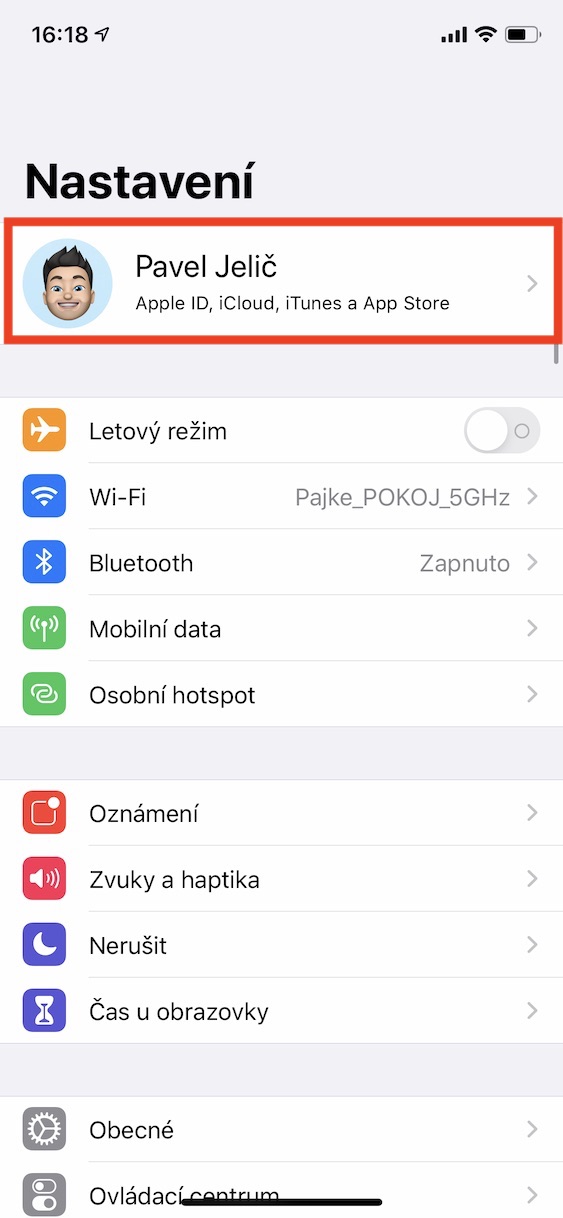
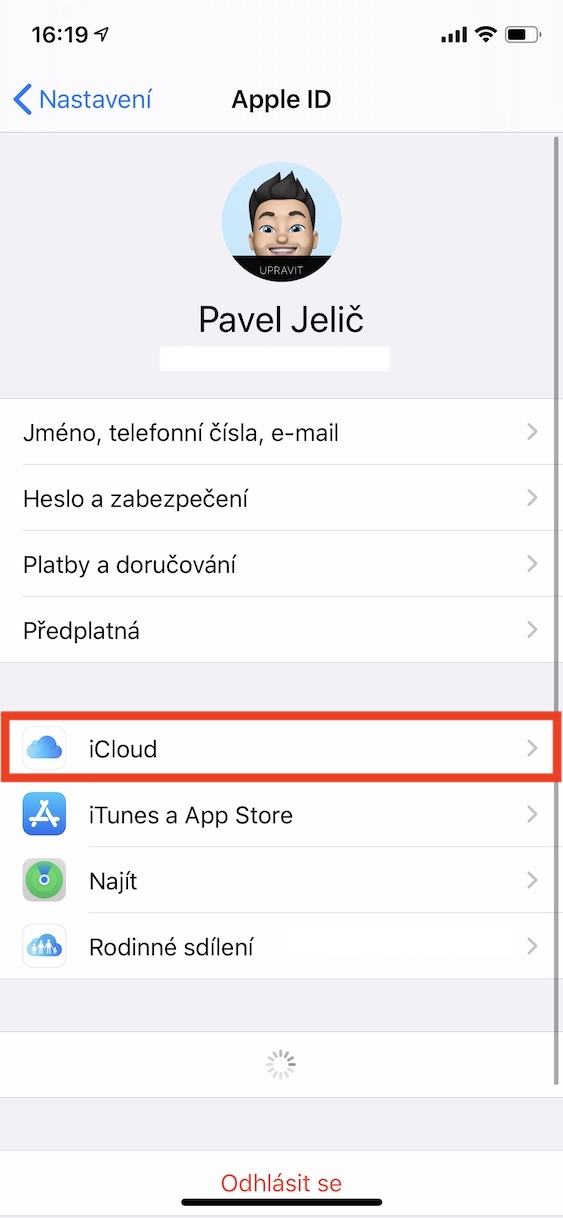
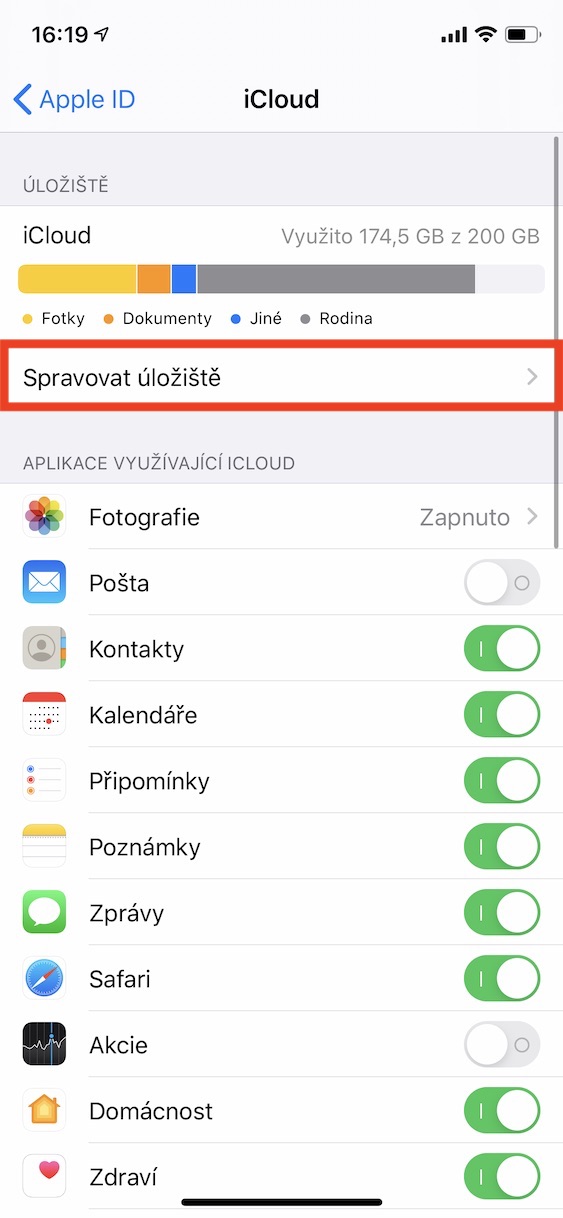
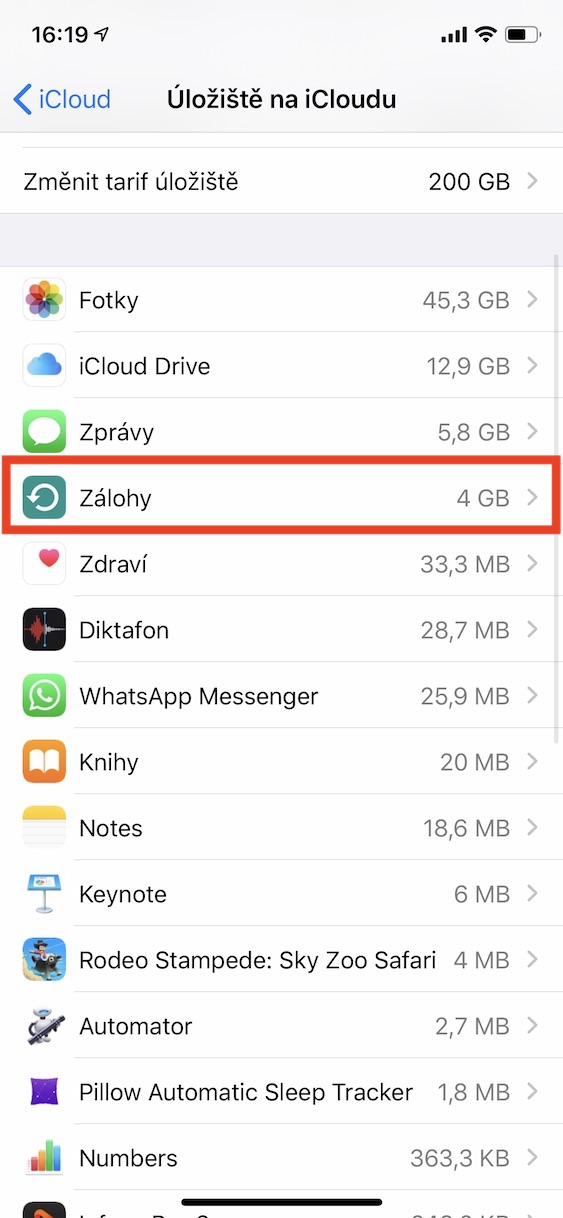
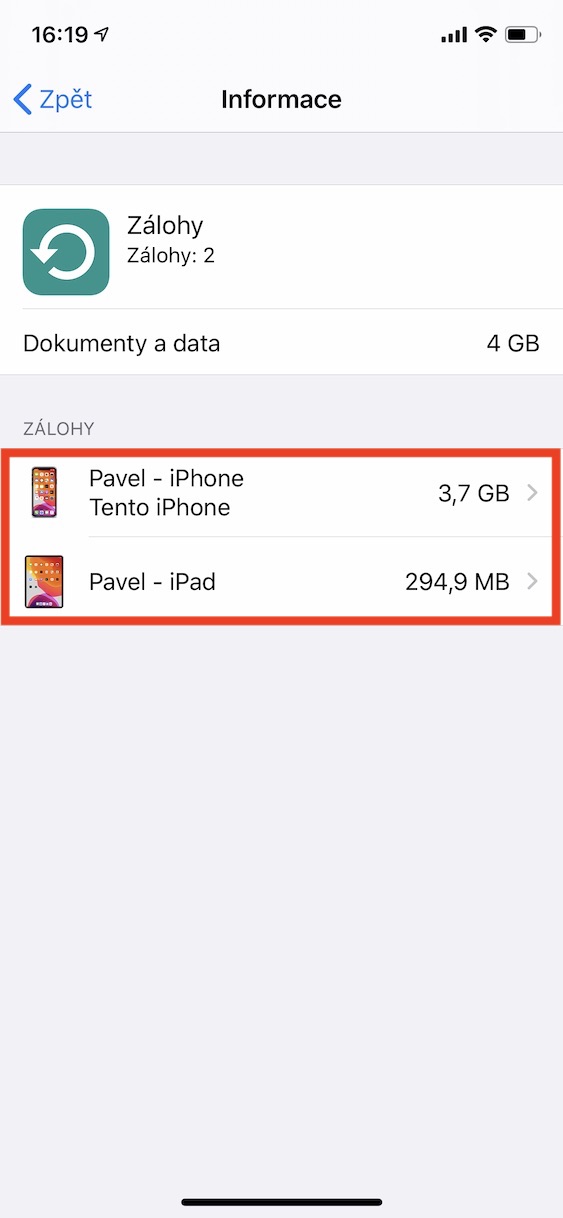
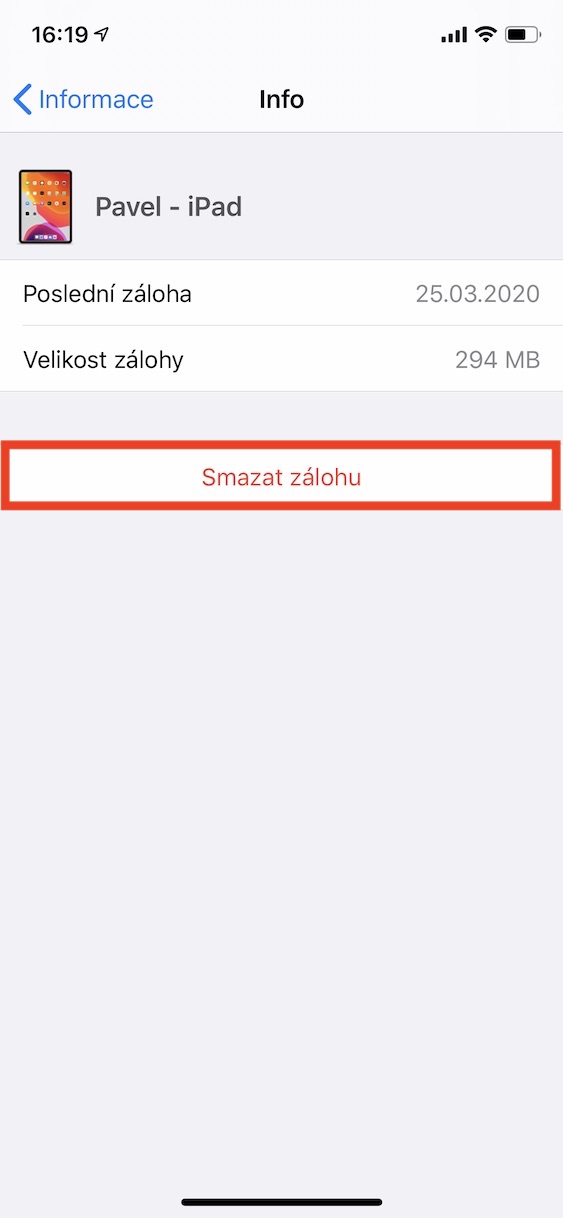



Zdravím, dobrá připomínka, rovnou jsem smazal starou zálohu ještě z XS.
DOTAZ , kde v iCloud uvidím kolik místa zabírá video uložené v iCloudu přes kameru v protokolu Homekitsecurevideo ?
Videa pořízená v rámci HomeKit Secure Video se do úložiště vašeho iCloudu nezapočítávají. Stačí mít pouze tarif 200 GB či 2 TB, tímto pro vás starosti končí a nemusíte se obávat, že by tato videa zabírala na iCloudu nějaké místo.
výborně, děkuji za info, já jsem totiž majitelem kamery homesecurevideo a používám ji cca měsíc a čekal jsem , kdy se mi naplní těch 200GB.
Skvělá zpráva, ještě jednou díky !